 |
|||||
|
|||||
C ::: Fundamentos da Linguagem ::: Métodos, Procedimentos e Funções |
Apostila C para iniciantes - Como escrever suas próprias funções em CQuantidade de visualizações: 10907 vezes |
|
As funções na linguagem C têm por objetivo dividir nossos programas em partes menores. Em vez de colocar todo o nosso código na função main() nós podemos criar nossas próprias funções e, desta forma, agrupar funcionalidades relacionadas. Suponha que estejamos desenvolvendo um editor de texto em C. Poderíamos então ter funções que abrem o arquivo a ser exibido no editor, que salvam o arquivo, que verificam se houve alterações no texto, etc. E a maior vantagem disso é que conseguimos promover o reaproveitamento de código, uma vez que, diferente da função main(), as funções disponíveis na linguagem e aquelas que nós mesmos criamos podem ser chamadas mais de uma vez durante a execução do programa. Então, já sabemos que uma função não é nada mais que um bloco de códigos situado fora da função main() e que pode ser chamado a partir da função main() ou de outras funções no programa. Sendo assim, vamos escrever nossa primeira função em C. Veja o código a seguir:
#include <stdio.h>
#include <stdlib.h>
// uma função que escreve uma frase
// na tela
void escrever(void){
printf("Sou uma funcao");
}
int main(int argc, char *argv[]){
// efetua uma chamada à função escrever
escrever();
puts("\n\n");
system("PAUSE");
return 0;
}
Neste programa nós temos uma função chamada escrever() que apenas escreve uma frase na tela. Note o uso de void para indicar que a função não retorna nada e não aceita nenhum argumento. Alguns compiladores (tais como Dev-C++) não exigem que coloquemos void para indicar a ausência de parâmetros na função. Assim, a função acima pode ser reescrita da seguinte forma:
void escrever(){
printf("Sou uma funcao");
}
Importante notar que, dentro do corpo de uma função, podemos inserir a quantidade de código que desejarmos. Isso é importante, uma vez que a tarefa realizada por uma função pode não ser tão simples quanto o exemplo que usamos até este ponto. Veja um programa que contém uma função personalizada mais elaborada. Note as duas chamadas a esta função a partir da função main():
#include <stdio.h>
#include <stdlib.h>
// uma função que escreve uma frase
// na tela
void escrever(){
char nome[] = "Osmar J. Silva";
printf("Ola, meu nome e %s\n", nome);
}
int main(int argc, char *argv[]){
printf("Sou main. Vou chamar a funcao escrever()\n");
// efetua uma chamada à função escrever
escrever();
// efetua outra chamada à função escrever
escrever();
printf("Acabei de efetuar chamadas a funcao escrever()");
puts("\n\n");
system("PAUSE");
return 0;
}
Funções podem receber argumentos e retornar valores. E quando isso acontece nós estamos realmente escrevendo funções úteis. Quando perceber que já aprendeu a escrever funções simples como as demonstradas nesta dica, volte sua atenção para as funções mais elaboradas que tratamos em outras dicas relacionadas. |
Python ::: Fundamentos da Linguagem ::: Passos Iniciais |
Python para iniciantes - Como importar módulos para seus programas PythonQuantidade de visualizações: 10867 vezes |
A importação de módulos para um programa Python é feita com o uso da palavra-chave import seguida pelo(s) nomes(s) do(s) módulo. Veja um exemplo no qual importamos o módulo math:import math Caso precise importar mais de um módulo, você pode usar a palavra import mais de uma vez: import math import random ou: import math, random |
Java ::: Desafios e Lista de Exercícios Resolvidos ::: Laços de Repetição |
Exercícios Resolvidos de Java - Escreva um programa (algorítmo) Java que usa o laço for para exibir uma tabela de conversões de milhas para quilômetrosQuantidade de visualizações: 3928 vezes |
|
Pergunta/Tarefa: Escreva um programa (algorítmo) Java que usa o laço for para exibir uma tabela de conversões de milhas para quilômetros. Sabendo que uma milha equivale a 1.609 quilômetros, seu programa deverá exibir uma saída parecida com: Milhas Quilômetros ------------------------------- 1 1.609 2 3.218 3 4.827 4 6.436 5 8.045 6 9.654 7 11.263 8 12.872 9 14.481 10 16.09 Veja a resolução comentada deste exercício usando Java console:
package estudos;
public class Estudos {
public static void main(String[] args){
System.out.println("Milhas\t\tQuilômetros");
System.out.println("-------------------------------");
// um laço for que repetirá 10 vezes
for (int i = 1; i <= 10; i++){
// usamos a variável de controle do laço para o cálculo
System.out.println(i + "\t\t" + (i * 1.609));
}
}
}
|
C# ::: Dicas & Truques ::: Sistema |
Como obter a quantidade de processadores na máquina atual usando a propriedade ProcessorCount da classe Environment do C#Quantidade de visualizações: 9748 vezes |
|
Nesta dica eu mostrarei como é possível usar a propriedade ProcessorCount da classe Environment para obter e retornar um inteiro contendo a quantidade de processadores na máquina atual. Veja o código C# completo para o exemplo:
using System;
namespace Estudos{
class Program{
static void Main(string[] args) {
int proc = Environment.ProcessorCount;
Console.WriteLine("Esta máquina possui: " + proc +
" processador(s).");
Console.ReadKey();
}
}
}
Ao executar este código nós teremos o seguinte resultado: Esta máquina possui: 4 processador(s). |
Java ::: Desafios e Lista de Exercícios Resolvidos ::: Java Básico |
Exercício Resolvido de Java - Um programa Java que lê dois números e mostra a soma, subtração, multiplicação e a divisão dos números lidosQuantidade de visualizações: 1792 vezes |
|
Pergunta/Tarefa: Faça um programa em Java que receba dois números e no final mostre a soma, subtração, multiplicação e a divisão dos números lidos. Os números deverão ser informados pelo usuário. Sua saída deverá ser parecida com: Informe o primeiro número: 9 Informe o segundo numero: 4 A soma é: 13 A subtração é: 5 A multiplicação é: 36 A divisão é: 2.25 Veja a resolução completa para o exercício em Java, comentada linha a linha:
package estudos;
import java.util.Scanner;
public class Estudos {
public static void main(String[] args) {
// vamos usar a classe Scanner para efetuar a leitura
Scanner entrada = new Scanner(System.in);
// vamos ler o primeiro número
System.out.print("Informe o primeiro número: ");
int n1 = Integer.parseInt(entrada.nextLine());
// vamos ler o segundo número
System.out.print("Informe o segundo numero: ");
int n2 = Integer.parseInt(entrada.nextLine());
// primeiro vamos somar os dois números
int soma = n1 + n2;
System.out.println("A soma é: " + soma);
// agora vamos subtrair
int subtracao = n1 - n2;
System.out.println("A subtração é: " + subtracao);
// agora a multiplicação
int multiplicacao = n1 * n2;
System.out.println("A multiplicação é: " + multiplicacao);
// e finalmente a divisão. Note o truque para não arredondar
// a divisão
double divisao = (n1 * 1.0) / n2;
System.out.println("A divisão é: " + divisao);
}
}
|
JavaScript ::: Dicas & Truques ::: Mouse e Teclado |
Como bloquear o botão direito do mouse em suas páginas HTML usando JavaScriptQuantidade de visualizações: 100 vezes |
|
Em algumas situações, principalmente games desenvolvidos em JavaScript ou HTML5, nós gostaríamos de evitar o botão direito do mouse, ou seja, o menu de contexto no corpo da página web. Para isso só precisamos retornar false para o evento oncontextmenu. Veja como isso pode ser feito no trecho de código JavaScript abaixo: <html> <head> <title>Estudos JavaScript</title> </head> <body oncontextmenu="return false"> <h1>Você não pode usar o botão direito nessa página</h1> </body> </html> Uma boa idéia é avisar ao usuário (por meio de uma mensagem window.alert) que ele não pode usar o botão de contexto no documento HTML. Veja:
<html>
<head>
<title>Estudos JavaScript</title>
</head>
<body oncontextmenu="return aviso()">
<script type="text/javascript">
function aviso(){
window.alert("Botão direito não permitido.");
return false;
}
</script>
</body>
</html>
Agora, ao clicarmos com o botão direito do mouse na página, uma mensagem window.alert será exibida com o seguinte texto: Botão direito não permitido. |
Python ::: Desafios e Lista de Exercícios Resolvidos ::: Engenharia Civil - Cálculo Estrutural |
Exercícios Resolvidos de Python - Como calcular as reações de apoio, momento de flexão máxima e forças cortantes em uma viga bi-apoiada com carga distribuída retangular usando PythonQuantidade de visualizações: 1491 vezes |
|
Pergunta/Tarefa: Veja a seguinte figura: 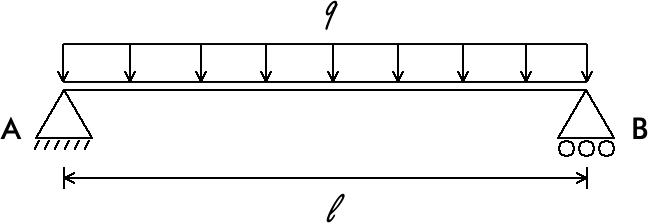 Nesta imagem temos uma viga bi apoiada com uma carga q distribuída de forma retangular a uma distância l. Para fins didáticos, vamos considerar que a carga q será em kN/m e a distância l será em metros. O apoio A é de segundo gênero e o apoio B é de primeiro gênero. Escreva um programa Python que solicita ao usuário que informe o valor da carga q e a distância l entre os apoios A e B. Em seguida mostre os valores das reações nos apoios A e B, o momento de flexão máxima da viga e o momento de flexão para uma determinada distância (que o usuário informará) a partir do apoio A. Mostre também as forças cortantes nos apoios A e B. Lembre-se de que, para uma carga distribuída de forma retangular, o diagrama de momento fletor é uma parábola, enquanto o diagrama de cortante é uma reta (com o valor zero para a força cortante no meio da viga). Sua saída deve ser parecida com: Valor da carga em kN/m: 10 Distância em metros: 13 A reação no apoio A é: 65.000000 kN A reação no apoio B é: 65.000000 kN O momento fletor máximo é: 211.250000 kN.m Informe uma distância a partir do apoio A: 4 O momento fletor na distância informada é: 180.000000 kN.m A força cortante no apoio A é: 65.000000 kN A força cortante no apoio B é: -65.000000 kN Veja a resolução comentada deste exercício usando Python:
# Algoritmo que calcula reação de apoio, momento fletor
# e força cortante em uma viga bi-apoiada em Python
# vamos importar o módulo Math
import math
# função principal do programa
def main():
# vamos pedir para o usuário informar o valor da carga
carga = float(input("Valor da carga em kN/m: "))
# vamos pedir para o usuário informar a distância entre os apoios
distancia = float(input("Distancia em metros: "))
# vamos calcular a reação no apoio A
reacao_a = (1.0 / 2.0) * carga * distancia
# vamos calcular a reação no apoio B
reacao_b = reacao_a
# vamos calcular o momento fletor máximo
flexao_maxima = (1.0 / 8.0) * carga * math.pow(distancia, 2.0)
# e mostramos o resultado
print("\nA reação no apoio A é: {0} kN".format(reacao_a))
print("A reação no apoio B é: {0} kN".format(reacao_b))
print("O momento fletor máximo é: {0} kN.m".format(flexao_maxima))
# vamos pedir para o usuário informar uma distância a
# partir do apoio A
distancia_temp = float(input("\nInforme uma distância a partir do apoio A: "))
# vamos mostrar o momento fletor na distância informada
if distancia_temp > distancia:
print("\nDistância inválida.")
else:
flexao_distancia = (1.0 / 2.0) * carga * distancia_temp * \
(distancia - distancia_temp)
print("O momento fletor na distância informada é: {0} kN.m".format(
flexao_distancia))
# vamos mostrar a força cortante no apoio A
cortante_a = (1.0 / 2.0) * carga * distancia
print("\nA força cortante no apoio A é: {0} kN".format(cortante_a))
# vamos mostrar a força cortante no apoio B
cortante_b = cortante_a * -1
print("A força cortante no apoio B é: {0} kN".format(cortante_b))
if __name__== "__main__":
main()
|
Java ::: Classes e Componentes ::: JTextField |
Java Swing - Como definir a cor do texto de um JTextField usando o método setForeground()Quantidade de visualizações: 10658 vezes |
|
Nesta dica eu mostro como podemos usar o método setForeground() da classe JTextField para definir a cor de seu texto. Note que esta função pede um objeto da classe Color, por isso, neste exemplo, forneci o valor Color.BLUE. Veja o código Java Swing completo:
import java.awt.*;
import java.awt.event.*;
import javax.swing.*;
public class Estudos extends JFrame{
JTextField texto;
public Estudos() {
super("Estudos Swing");
Container c = getContentPane();
c.setLayout(new FlowLayout(FlowLayout.LEFT));
// Cria um botão
JButton btn = new JButton("Definir cor do texto");
btn.addActionListener(
new ActionListener(){
public void actionPerformed(ActionEvent e){
// vamos definir a cor do texto como azul
texto.setForeground(Color.BLUE);
}
}
);
// Cria o JTextField
texto = new JTextField(10);
// Adiciona o botão à janela
c.add(btn);
// Adiciona o JTextField à janela
c.add(texto);
setSize(350, 250);
setVisible(true);
}
public static void main(String args[]){
Estudos app = new Estudos();
app.setDefaultCloseOperation(JFrame.EXIT_ON_CLOSE);
}
}
|
JavaScript ::: Dicas & Truques ::: Data e Hora |
Como formatar datas em JavaScript de acordo com as configurações do computador do usuário usando a função toLocaleDateString()Quantidade de visualizações: 7511 vezes |
|
Nesta dica mostrarei como podemos usar a função toLocaleDateString() do objeto Date do JavaScript para formatar e exibir a data atual (ou uma data construída) usando as configurações regionais do computador do usuário. Veja a página HTML completa para o exemplo:
<!doctype html>
<html>
<head>
<title>Datas em JavaScript</title>
</head>
<body>
<script type="text/javascript">
// vamos obter a data atual
var data = new Date();
// formatamos a data
var data_formatada = data.toLocaleDateString();
// e mostramos o resultado
document.write("Hoje é: " + data_formatada);
</script>
</body>
</html>
Ao executar este código JavaScript nós teremos o seguinte resultado: Hoje é: 04/02/2022 |
Android Java ::: android.widget ::: Button |
Como detectar um clique em um botão do Android usando setOnClickListener() e exibir uma mensagem AlertDialogQuantidade de visualizações: 1810 vezes |
|
O método setOnClickListener() nos permite definir a ação que será disparada ao clicarmos em um botão. Note que primeiro nós localizamos o botão no arquivo XML de layout usando o método findViewById() da classe View. Comece analisando o arquivo XML de layout no qual criamos um botão e o colocamos como filho de um elemento LinearLayout:
<?xml version="1.0" encoding="utf-8"?>
<LinearLayout xmlns:android="
http://schemas.android.com/apk/res/android"
android:orientation="vertical"
android:layout_width="fill_parent"
android:layout_height="fill_parent">
tools:context=".MainActivity">
<Button xmlns:android="
http://schemas.android.com/apk/res/android"
android:id="@+id/btn_enviar"
android:layout_width="wrap_content"
android:layout_height="wrap_content"
android:text="@string/btn_enviar"
android:textAllCaps="false"
/>
</LinearLayout>
E agora o código Java no arquivo MainActivity.java:
package com.example.estudosandroid;
import androidx.appcompat.app.AppCompatActivity;
import android.app.AlertDialog;
import android.content.DialogInterface;
import android.os.Bundle;
import android.view.View;
import android.widget.Button;
public class MainActivity extends AppCompatActivity {
@Override
protected void onCreate(Bundle savedInstanceState) {
super.onCreate(savedInstanceState);
setContentView(R.layout.activity_main);
// vamos detectar um clique no botão e exibir uma mensagem AlertDialog
Button button = (Button) findViewById(R.id.btn_enviar);
button.setOnClickListener(new View.OnClickListener(){
public void onClick(View view) {
AlertDialog dialogo = new
AlertDialog.Builder(MainActivity.this).create();
dialogo.setTitle("Aviso");
dialogo.setMessage("Esta é uma mensagem de aviso");
dialogo.setButton(AlertDialog.BUTTON_NEUTRAL, "OK",
new DialogInterface.OnClickListener() {
public void onClick(DialogInterface dialog, int which){
dialog.dismiss(); // fecha o AlertDialog
}
}
);
dialogo.show();
}
});
}
}
|
Nossas 20 dicas & truques de programação mais populares |
|
Python - Python para iniciantes - Como inserir uma determinada quantidade de espaços à direita de uma string Java - Java para iniciantes - Como pesquisar uma substring em uma string e retornar sua posição inicial |
Você também poderá gostar das dicas e truques de programação abaixo |
|
Java - Como construir uma data em Java usando o método set() da classe Calendar - Apostila Java Básico Python - Como gerar permutações de uma string em Python usando o objeto permutations do módulo Itertools |
Nossas 20 dicas & truques de programação mais recentes |
Últimos Projetos e Códigos Fonte Liberados Para Apoiadores do Site |
|
Python - Como criar o jogo Pedra, Papel, Tesoura em Python - Jogo completo em Python com código comentado |
Últimos Exercícios Resolvidos |
E-Books em PDF |
||||
|
||||
|
||||
Linguagens Mais Populares |
||||
|
1º lugar: Java |





